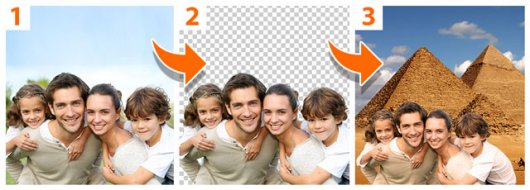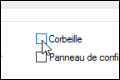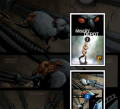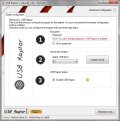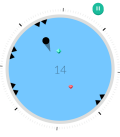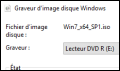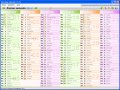|
| | Nouvelle version ! InPixio Photo Clip 7.0
Supprimer - Découper - Monter ! | | | | Application du jour pour tablette et téléphone portable : Color Therapy |  | A l’instar de Recolor et de Colorfy, Color Therapy est une application de coloriage pour adultes.
En effet, vous pourrez vous détendre sur votre iPhone et iPad avec Color Therapy en coloriant de nombreux dessins qui sont à votre disposition. Et il y en a pour tous les goûts : mandalas, animaux, arts, arbres, fleurs, etc.
Pour colorier votre dessin, choisissez votre couleur parmi celles proposées et touchez la zone que vous souhaitez colorier. Il n’y a rien de plus simple. Pratique, vous pouvez agrandir le dessin pour colorier avec précision.
|
| Dossier : Rediriger un port depuis le Bureau |
 Pour qu'un programme installé soit accessible depuis Internet, vous devez configurer votre routeur ou votre box Internet pour rediriger le ou les ports qu'il utilise pour qu'ils pointent sur votre ordinateur. Pas besoin de vous identifier et d'ajouter manuellement le port à rediriger dans l'interface de votre routeur, vous pouvez le faire directement et rapidement depuis votre bureau grâce au protocole UPnP. Découvrez dans ce dossier comment rediriger un port depuis le Bureau. | Astuce du jour : Retirer la corbeille du Bureau - Windows 10 |
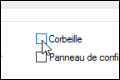 | Vous utilisez peu voire pas du tout la corbeille qui se trouve sur le Bureau ou bien vous l'avez rajoutée à la barre des tâches en suivant cette astuce ? Vous pouvez retirer son icône.
Découvrez plus de 300 astuces pour Windows 10 dans PC Astuces.
|
| Produit du jour : Logitech Wireless Keyboard K270 |
| Logiciel du jour : XM Solitaire |  Disponible gratuitement, en français et ne nécessitant même pas d’installation (application portable), XM Solitaire est une compilation de 200 jeux de cartes pour jouer seul. Parmi cette panoplie impressionnante de jeux de cartes, on retrouve les classiques comme le jeu du Solitaire (Klondike), Freecell, mais également de nombreux autres jeux du monde entier que vous aurez tout le loisir de découvrir. De quoi vous divertir pendant des heures et découvrir de nouveaux jeux. | Fond d'écran du jour : | | Les nouveaux logiciels et mises à jour : | 
Motocross | | | | The Division : une vidéo gameplay magnifique qui met le PC à l'honneur |  | | 60 images par seconde, brouillard volumétrique, reflets dynamiques ou destruction en temps réel sont autant d'éléments qui seront propres à la version PC de The Division, que l'on attend à compter 8 mars sur PC, PS4 et Xbox One. Le FPS à vocation multi d'Ubisoft semble donc particulièrement soigné sur cette plateforme. Il faudra néanmoins un PC musclé pour faire tourner le jeu de manière optimale puisque l'éditeur français recommande un processeur Intel Core i7-3770 / AMD FX-8350 ou supérieur ainsi qu'une carte graphique NVIDIA GeForce GTX 970 / AMD Radeon R9 290X ou supérieure pour pouvoir jouer dans les meilleures conditions. Lire la suite |
| | Jeux sur Windows Sore : oubliez le VSync, le SLI/Crossfire, le plein écran, les mods... |  | | Le Windows Store de Microsoft démarre avec un certain handicap pour concurrencer d'autres plateformes de vente de jeu comme GOG, Steam ou Origin : les jeux y souffrent de fortes limitations techniques. Lire la suite |
| | MSI lance deux minuscules PC Skylake au format mini-STX |  | | MSI a présenté les CUBI 2 Plus et CUBI 2 Plus vPro, des machines utilisant des cartes mère mini-STX pour un ensemble légèrement plus grand qu'un NUC. Contrairement aux NUC, ils sont modulables. On peut ouvrir les boîtiers et changer les composants. Lire la suite |
| 29/02 - Eurocom Sky X9E : un portable doté d'un socket LGA1151 et d'une GTX 980
29/02 - Sharp veut se faire racheter, pourquoi Foxconn traîne-t-il
29/02 - L'écran 3D Touch des iPhone 6s aura de la concurrence après l'été
29/02 - Bientôt des cartes mémoire certifiées à 90 Mo/s pour la vidéo 8K
29/02 - Smartphones : un puce Samsung de 256 Go de mémoire flash aussi rapide qu'un SSD
| | | Jeu gratuit du jour : FWG Bridge |
| Devenez architecte en pont pour aider de petites créatures à traverser différentes étendues d’eau.
|
Les derniers sujets publiés | Les sujets sans réponse | Les sujets actifs | | |
| |